在使用 WPS 办公软件时,字体的选择和安装对文档的整体美观性和可读性至关重要。通过安装个性化的字体,用户能够展示出更具创意和专业性的文档。以下将详细介绍如何完成 wps 安装字体文件下载。
相关问题
在进行 wps 安装字体文件下载之前,选择合适的字体是非常重要的。
1.1 确定需求
考虑你的文档类型。例如,报告、信函、宣传册等不同类型的文档所需的字体风格不同。可以根据文档的基调来选择合适的字体。专业文档多使用简洁、现代的无衬线字体,而创意类文档则可以尝试一些独特的装饰字体。
1.2 搜索字体网站
有许多在线字体资源,用户可以通过搜索 “免费的字体下载网站” 来找到适合自己的字体。例如,可以访问 Google Fonts 或者 Dafont 等,浏览不同的字体风格。在这里你可以找到多种语言设计的字体,确保选择符合你需求的版本。
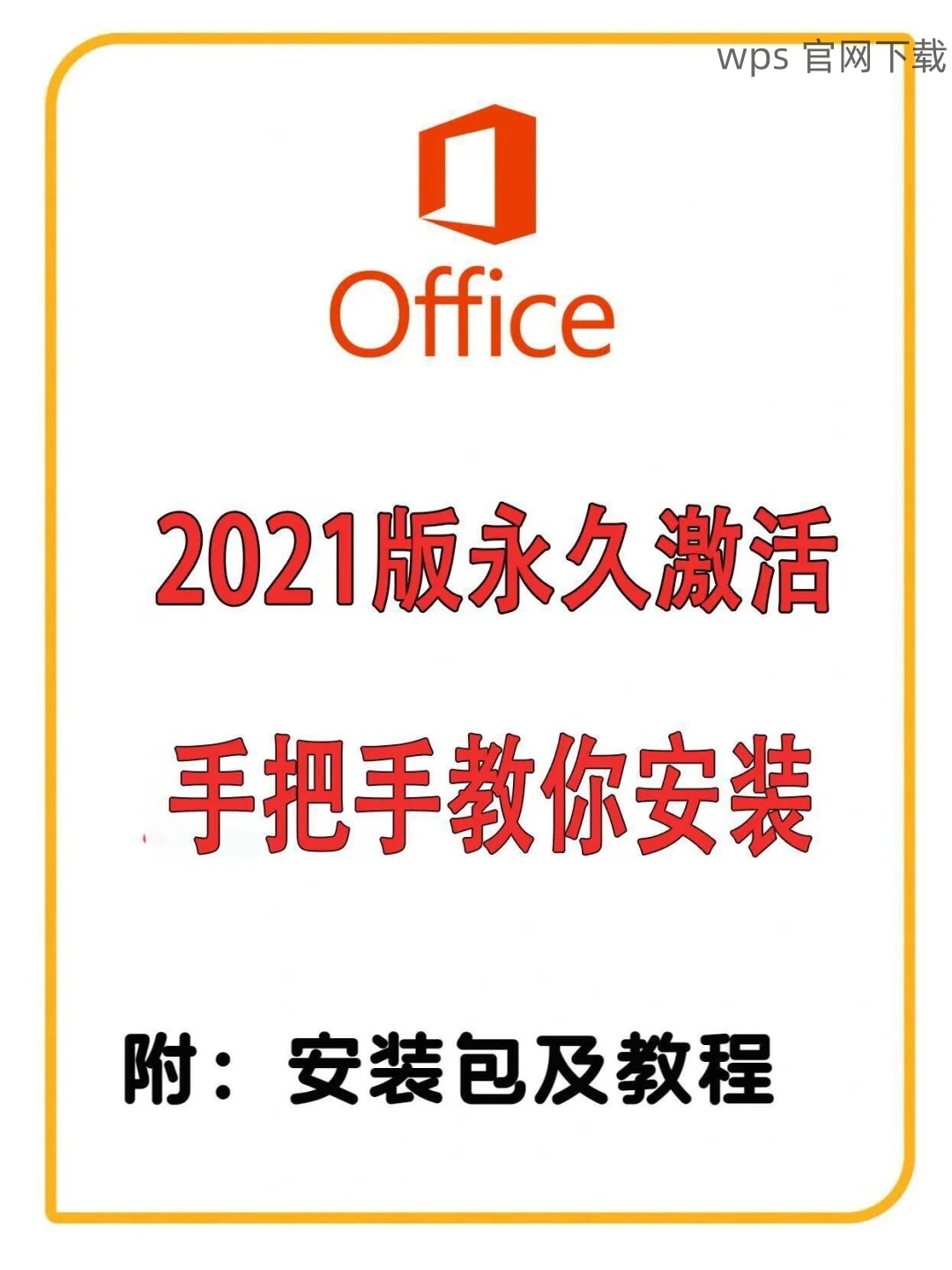
1.3 下载字体文件
选择预览效果满意的字体后,点击下载链接。大多数字体的网站会提供 ZIP 文件格式的下载,这样用户可以轻松将多个字体文件集中到一个文件夹中。在下载过程中,需要注意文件的来源,以保证字体的安全与合法性。
下载完字体文件后,接下来需要安装字体,以供 WPS 软件使用。
2.1 解压缩文件
如果字体文件以 ZIP 格式下载,首先需要对其进行解压缩。右键点击 ZIP 文件,选择 “解压到当前文件夹”。在解压之后,找到其中的字体文件,通常是以 .ttf 或 .otf 格式结尾的文件。
2.2 安装字体文件
接下来,将解压后的字体文件安装到你的设备上。在 Windows 系统中,双击字体文件,然后点击 “安装” 按钮。 macOS 用户可以直接将字体文件拖动到 “字体册” 应用程序中。
2.3 确认安装成功
安装完成后,可以通过打开 WPS 办公软件并新建一个文档来确认是否成功安装。在字体列表中查找你安装的新字体,它应该出现在可用字体的列表中。如果没有找到,重新启动 WPS 软件可能有助于加载新字体。
一旦成功安装字体,可以在文档中自如使用它们了。
3.1 更改文档字体
在 WPS 文档中,选择需要更换字体的文本,访问顶部的字体下拉菜单,找到新安装的字体进行选择。根据需求调整字体大小和样式。对于一些特别的字体,考虑调整行间距和字间距,以确保文本整体可读性与美观性。
3.2 检查兼容性
如果你的文档会分享给其他用户,确保所使用的字体也能被接受方读取。共享前可以将文档导出为 PDF 格式,这样即使对方未安装相应字体,也能保持文档的格式不变。
3.3 解决出现的问题
在使用过程中,如果发觉字体出现替换或显示错误,可以尝试前往 WPS 官网 更新软件,确保你所用版本支持新的字体格式。同时,确保与文档相关的设备上都安装了相同的字体,以避免兼容性问题。
通过正确的步骤安装和使用字体,可以大幅提升文档的质量与专业性。想要获取更多字体的话,可以多关注 wps 官网 及其他字体资源网站,甚至可以在社区中与其他用户分享自己的字体选择与使用心得。无论是进行 wps 中文下载 还是使用 wps 下载 其他功能,灵活运用字体都将使你的文档更加出色。
 wps 中文官网
wps 中文官网